Beim Verwenden Ihres Telefons und Computers öffnen Sie häufig viele Registerkarten. Daher trägt das Minimieren des YouTube-Bildschirms zur Optimierung des Erlebnisses bei. So minimieren Sie den YouTube-Bildschirm!
 |
Anleitung zum effektiven Minimieren des YouTube-Bildschirms auf Ihrem Computer
Das Minimieren des YouTube-Bildschirms auf dem Computer ist ganz einfach. Führen Sie einfach die folgenden Schritte aus:
Schritt 1: Gehen Sie zur YouTube-Website unter www.youtube.com und öffnen Sie das Video, das Sie minimieren möchten.
 |
Schritt 2: Klicken Sie mit der rechten Maustaste auf die Videooberfläche, um das Optionsmenü zu öffnen.
 |
Schritt 3: Klicken Sie erneut mit der rechten Maustaste und wählen Sie „Bild in Bild“, um das Video zu verkleinern. Das Video wird in der Ecke des Bildschirms angezeigt, sodass Sie andere Registerkarten öffnen und Ihren Computer weiter verwenden können, während Sie das Video ansehen.
 |
Anweisungen zum schnellen Minimieren des YouTube-Bildschirms auf Ihrem Telefon
Bei Telefonen gibt es für jedes Android- und iOS-Betriebssystem eine andere Möglichkeit, den YouTube-Bildschirm zu minimieren. Nachfolgend finden Sie spezifische Anweisungen für jedes Betriebssystem:
Für Android
Wenn Sie Android auf Geräten wie Samsung, Xiaomi, Oppo, Vivo verwenden, folgen Sie diesen Schritten:
Schritt 1: Öffnen Sie Einstellungen > wählen Sie Anwendungsverwaltung > suchen und wählen Sie im Abschnitt Anwendungsliste YouTube aus.
 |
Schritt 2: Scrollen Sie in den YouTube-Einstellungen nach unten und wählen Sie PIP (Bild im Bild) > schieben Sie die Schaltfläche nach rechts, um den Modus „Bild im Bild“ zu aktivieren.
 |
Schritt 3: Öffnen Sie die YouTube-App und wählen Sie ein Video zum Abspielen aus. Drücken Sie dann einfach die Home -Taste. Das Video wird automatisch in eine Ecke des Bildschirms minimiert.
 |
Für das iOS-Betriebssystem
Wenn Sie ein iPhone mit iOS-Betriebssystem verwenden, können Sie den YouTube-Bildschirm wie folgt minimieren:
Schritt 1: Öffnen Sie Einstellungen , wählen Sie Allgemein , suchen Sie dann nach „Bild in Bild automatisch“ und schieben Sie den Knopf nach rechts, um „PiP automatisch starten“ zu aktivieren.
 |
Schritt 2: Öffnen Sie die YouTube-App, tippen Sie auf Ihren Avatar, wählen Sie „Einstellungen“ > weiter zu „Allgemeine Einstellungen“ und aktivieren Sie den Modus „Bild im Bild“.
 |
Schritt 3: Wählen Sie das Video aus, das Sie ansehen möchten, und drücken Sie dann die Home-Taste, um das Video zu minimieren und in die Ecke des Bildschirms zu verschieben.
 |
Der obige Artikel hat Ihnen gezeigt, wie Sie den YouTube-Bildschirm auf Ihrem Telefon und Computer minimieren können. Probieren Sie es jetzt aus, um interessante Videos auf YouTube anzusehen und gleichzeitig den Bildschirmplatz zum effektiveren Arbeiten und Lernen zu nutzen.
[Anzeige_2]
Quelle


![[Foto] Premierminister Pham Minh Chinh leitet Treffen zur Entwicklung von Wissenschaft und Technologie](https://vphoto.vietnam.vn/thumb/1200x675/vietnam/resource/IMAGE/2025/5/17/ae80dd74c384439789b12013c738a045)
![[Foto] Mehr als 17.000 Kandidaten nehmen am SPT-Kompetenzbewertungstest 2025 der Hanoi National University of Education teil](https://vphoto.vietnam.vn/thumb/1200x675/vietnam/resource/IMAGE/2025/5/17/e538d9a1636c407cbb211b314e6303fd)



![[Foto] Leser stehen Schlange, um die Fotoausstellung zu besuchen und eine Sonderpublikation zum 135. Geburtstag von Präsident Ho Chi Minh bei der Nhan Dan Zeitung zu erhalten](https://vphoto.vietnam.vn/thumb/1200x675/vietnam/resource/IMAGE/2025/5/17/85b3197fc6bd43e6a9ee4db15101005b)











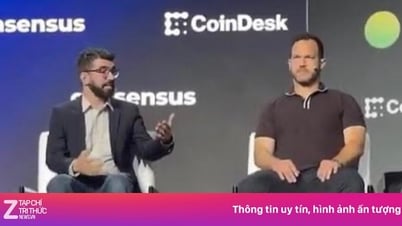

















![[Foto] Fast 3.000 Studenten von Geschichten über Soldaten bewegt](https://vphoto.vietnam.vn/thumb/1200x675/vietnam/resource/IMAGE/2025/5/17/21da57c8241e42438b423eaa37215e0e)





































































Kommentar (0)